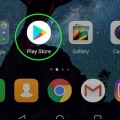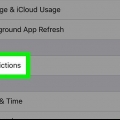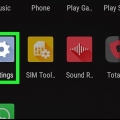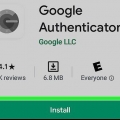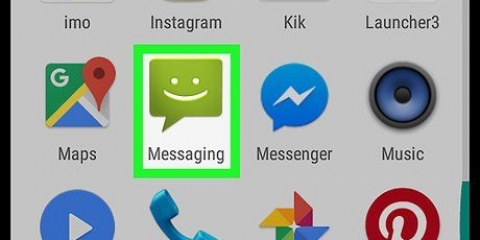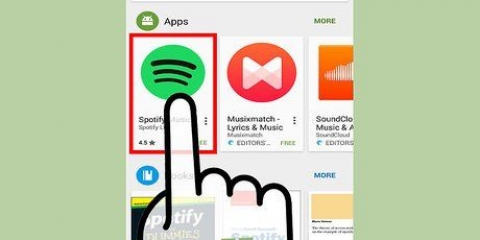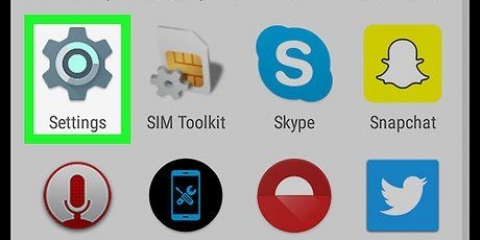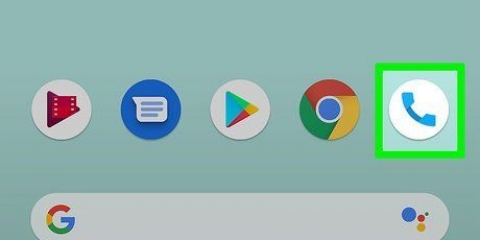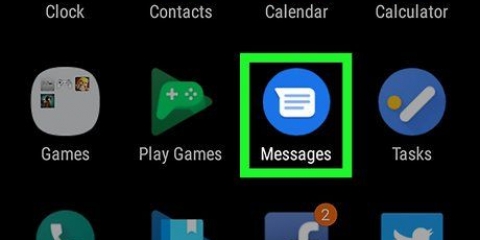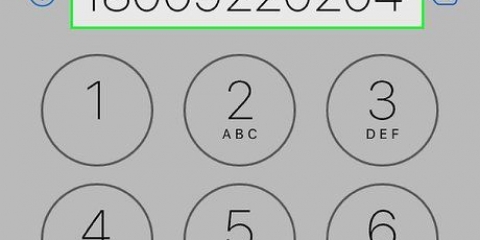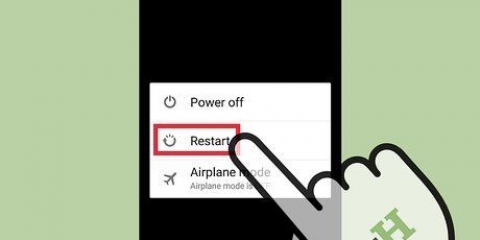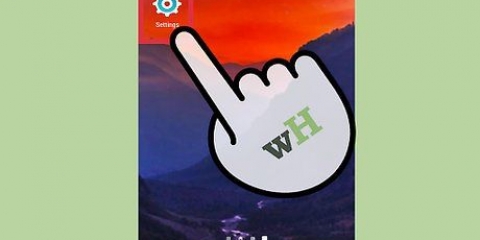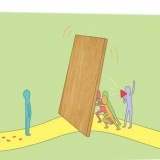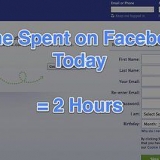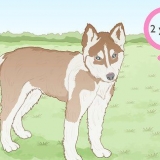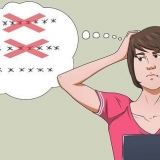Tippen Sie auf den Inhaltstyp, den Sie zulassen möchten. Wählen Sie aus, wie viel Zugriff Ihr Kind auf bestimmte Inhalte haben darf. Drücken Sie `SPEICHERN`, um Ihre Änderungen zu speichern.







Deaktivieren sie die kindersicherung auf android
In diesem Artikel erfahren Sie, wie Sie die Einschränkungen der Kindersicherung auf einem Telefon oder Tablet mit Android deaktivieren. Wenn Sie die Kindersicherung im Google Play Store eingerichtet haben, können Sie sie jederzeit auf diesem Telefon oder Tablet bearbeiten oder deaktivieren. Wenn Sie Google Family Link verwenden, um das Konto Ihres Kindes zu verwalten, können Sie dieses Konto nicht mehr beaufsichtigen, wenn das Kind 13 Jahre alt wird – bis dahin können Sie mit der Family Link-App nur die Play Store-Einschränkungen des Kindes ändern.
Schritte
Methode 1 von 3: Deaktivieren Sie die Kindersicherung im Play Store

1. Öffnen Sie den Play Store
. Das Play Store-Symbol sieht aus wie eine Aktentasche und gehört zu deinen anderen Apps..
2. Drücken Sie das Menü☰. Dies sind die drei horizontalen Linien in der oberen linken Ecke des Bildschirms.

3. Drücken SieEinstellungen. Das ist ungefähr in der Mitte des Menüs.

4. Scrollen Sie nach unten und drücken SieElterliche Aufsicht. Es befindet sich unter der Überschrift "Benutzersteuerung" in der Mitte des Menüs.

5. Schieben Sie den Schalter „Kindersicherung ein“ auf die Position „Aus“
. Es ist der Schalter in der oberen rechten Ecke des Bildschirms. Wenn Sie nur die Einschränkungen für eine Kategorie aufheben möchten, tippen Sie stattdessen auf die Kategorie, wählen Sie Ihre gewünschte Stufe aus und drücken Sie dann auf "SPEICHERN".

6. Geben Sie Ihre 4-stellige PIN ein und drücken SieOK. Verwenden Sie dieselbe PIN, mit der Sie die Kindersicherung auf diesem Android eingerichtet haben. Sobald Ihre PIN akzeptiert wurde, sind alle Downloads im Play Store erlaubt.
Wenn Sie sich nicht mehr an die PIN erinnern, die Sie zum Einrichten der Kindersicherung verwendet haben, lesen Sie weiter .
Methode 2 von 3: Supervision in Family Link deaktivieren

1. Öffne die Family Link App auf dem Smartphone oder der App der Eltern. Wenn Sie das Konto Ihres Kindes mit Google Family Link verwalten und die Überwachung des Kontos beenden möchten, verwenden Sie diese Methode. Die Family Link-App ist das weiße Symbol mit der blauen, gelben und grünen Flagge.
- Wenn Ihr Kind unter 13 Jahre alt ist, können Sie die Aufsicht nicht vollständig deaktivieren. Sie können jedoch die Kindersicherung für Downloads aus dem Google Play Store deaktivieren.

2. Tippen Sie auf das Konto, das Sie verwalten möchten.

3. Drücken SieEinstellungen verwalten.

4. Drücken SieAufsicht bei Google Play um die Kindersicherung im Play Store zu verwalten. Wenn Ihr Kind über 13 Jahre alt ist und Sie die Beaufsichtigung beenden möchten, fahren Sie direkt mit dem nächsten Schritt fort. Gehen Sie wie folgt vor, um die Kindersicherung im Play Store zu deaktivieren:

5. Drücken SieKontoinformationen. Informationen zum Konto des Kindes werden angezeigt.

6. Drücken SieBeenden Sie die Überwachung. Eine Warnmeldung wird angezeigt.

7. Drücken SieBeenden Sie die Überwachung und befolgen Sie die Anweisungen auf dem Bildschirm. Die verbleibenden Schritte auf dem Bildschirm führen Sie durch das Verfahren zum Entfernen der Family Link-Dienste vom Android-Telefon oder -Tablet Ihres Kindes.
Methode 3 von 3: Deaktivieren Sie die Kindersicherung im Play Store ohne PIN

1. Öffne die Einstellungen deines Androids
. Sie können dies schnell tun, indem Sie das Benachrichtigungsfeld oben auf dem Startbildschirm nach unten ziehen und das Zahnrad in der oberen rechten Ecke drücken. - Bei dieser Methode müssen Sie Ihre Google Play Store-Einstellungen löschen und eine neue PIN erstellen, um die alte zu ersetzen.

2. Drücken SieApps & Benachrichtigungen. Dieser Abschnitt kann auf einigen Android-Geräten auch als "Anwendungen" oder "Apps" bezeichnet werden.

3. Drücken SieGoogle Play Store. Möglicherweise müssen Sie nach unten scrollen, um dies zu sehen.

4. Drücken SieLager. Wenn stattdessen "Speicher löschen" angezeigt wird, sollten Sie darauf drücken.

5. Drücken SieDaten löschen und dann OK zum Bestätigen. Dadurch werden deine Play Store-Daten gelöscht, einschließlich aller Kindersicherungseinstellungen.
"Deaktivieren sie die kindersicherung auf android"
Оцените, пожалуйста статью